GoDaddy로 이메일을 설정하는 방법

GoDaddy 작업 공간과 자신의 도메인이 있는 경우 일치하는 이메일 주소를 설정하는 것이 좋습니다. 이렇게 하면 귀하의 비즈니스가 전문적으로 보이고
보호된 웹 페이지에서 텍스트 복사: 다른 사람의 작업을 복사하는 것은 윤리적으로 옳지 않습니다. 우리는 이것을 이해합니다. 그러나 콘텐츠를 선별하고 콘텐츠 출처를 적절하게 인용하는 것은 합법적이고 윤리적으로 올바른 방법입니다. 블로거 또는 콘텐츠 작가로서 우리는 모두 여러 웹사이트의 콘텐츠를 선별하지만 콘텐츠를 훔치는 것이 아니라 콘텐츠를 게시하면 해당 웹사이트에 크레딧을 부여합니다. 그러나 모든 사람이 같은 것은 아니므로 콘텐츠를 복사하는 목적이 다릅니다. 적절한 인용과 크레딧을 주지 않고 단순히 다른 사람의 노력을 복사하여 붙여넣는 사람들이 있습니다. 이것은 허용되지 않습니다. 따라서 인터넷 콘텐츠의 표절을 발견하기 위해 대부분의 웹사이트 소유자는 웹사이트에서 콘텐츠 복사를 방지하기 위해 Javascript 코드를 삽입하기 시작했습니다.
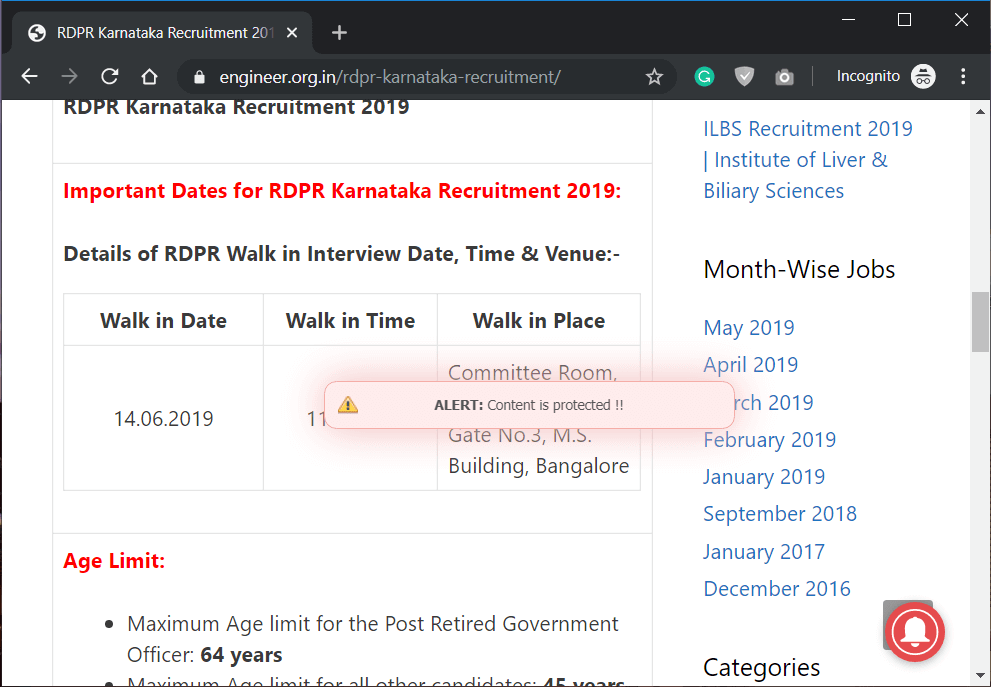
그들은 단순히 웹사이트에 " 오른쪽 클릭 " 및 " 복사 " 옵션 을 비활성화하는 코드를 삽입했습니다 . 일반적으로 우리 모두는 마우스 오른쪽 버튼을 클릭하고 복사를 선택하여 콘텐츠를 선택하는 데 익숙합니다. 웹사이트에서 이 기능이 비활성화되면 한 가지 선택이 남습니다. 그것은 웹사이트를 떠나 특정 콘텐츠를 복사할 다른 소스를 찾는 것입니다. 인터넷은 모든 주제에 대한 관련 정보를 얻을 수 있는 소스입니다. 웹사이트의 콘텐츠 보호 경쟁에서 웹사이트 관리자는 콘텐츠 보호 기능을 활성화하고 있습니다.
Javascript 코드는 마우스 오른쪽 버튼 클릭과 텍스트 선택을 모두 비활성화하며 이러한 웹 사이트 중 일부는 " 이 사이트에서 마우스 오른쪽 버튼 클릭이 비활성화되었습니다 " 와 같은 메시지를 마우스 오른쪽 버튼으로 클릭할 때 ��림을 표시합니다 . 그것을 처리하는 방법? 이 문제를 경험한 적이 있습니까? 문제를 해결하는 몇 가지 방법을 찾고 Chrome에서 마우스 오른쪽 버튼 클릭이 비활성화된 웹사이트에서 복사하는 방법에 대한 답변을 알아 보겠습니다.
내용물
오른쪽 클릭이 비활성화된 웹사이트에서 복사하는 효과적인 방법
Chrome 브라우저를 사용하는 경우 복사 방지된 웹 사이트에서 콘텐츠를 복사하는 데 도움이 되는 몇 가지 옵션이 있습니다. 대부분의 웹사이트 관리자는 웹사이트에서 콘텐츠를 훔치는 모방자를 피하기 위해 자바스크립트 코드를 사용합니다. 해당 Java 코드는 해당 웹 사이트에서 마우스 오른쪽 버튼 클릭 및 복사 기능을 비활성화합니다.
방법 1: 브라우저에서 Javascript 비활성화
대부분의 웹 브라우저에서는 웹 사이트에 로드할 수 있도록 Javascript를 비활성화할 수 있습니다. 이렇게 하면 이전에 웹 사이트를 보호했던 복사-붙여넣기의 Javascript 코드가 브라우저에서 중지되고 이제 이 웹 사이트에서 콘텐츠를 쉽게 복사할 수 있습니다.
1. Chrome 브라우저 의 설정 섹션으로 이동합니다.

2.아래로 스크롤하여 고급 링크를 클릭 합니다.

3. 사이트 설정을 클릭 합니다.
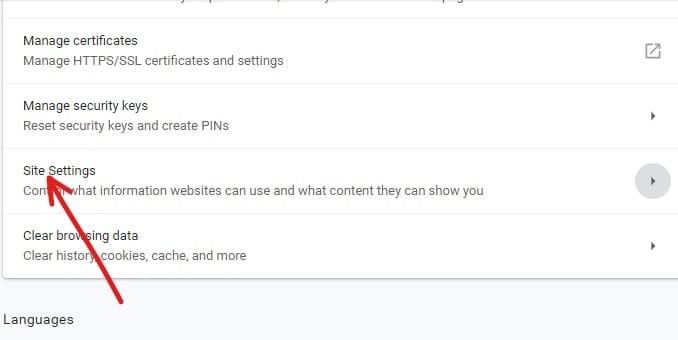
4.여기서 사이트 설정 에서 자바스크립트 를 탭해야 합니다.
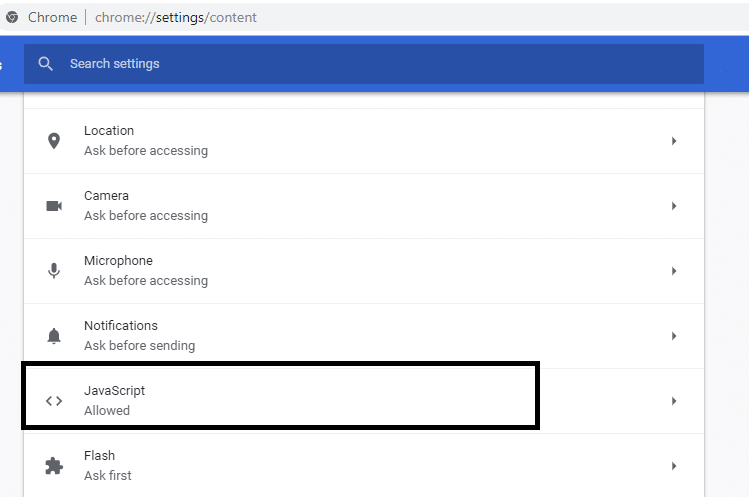
5. 이제 허용(권장) 옆의 토글 을 비활성화하여 Chrome에서 Javascript 를 비활성화합니다.
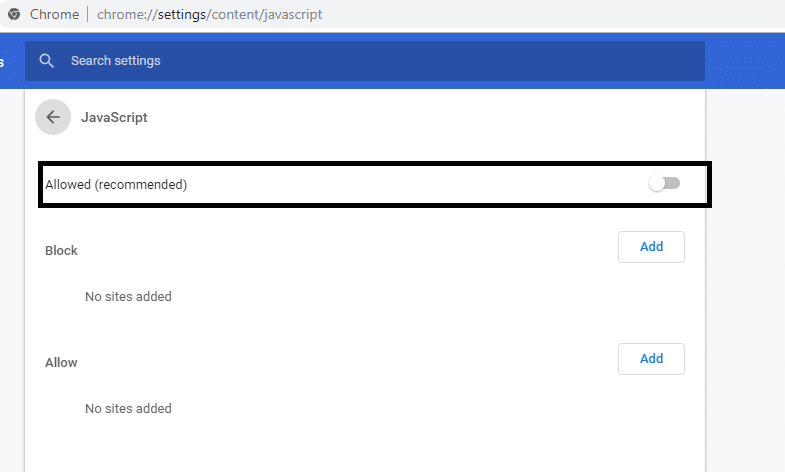
Chrome의 모든 웹사이트에서 콘텐츠를 복사하도록 설정되었습니다.
방법 2: 프록시 웹사이트 사용
우리는 웹사이트 를 탐색하고 모든 자바스크립트 기능을 비활성화하는 데 도움이 될 수 있는 프록시 웹사이트 가 있다는 것을 모두 알고 있습니다. 따라서 보호된 웹사이트에서 콘텐츠를 복사할 목적으로 JavaScript 코드를 비활성화하고 콘텐츠를 복사할 수 있는 프록시 웹사이트 를 사용할 것입니다.
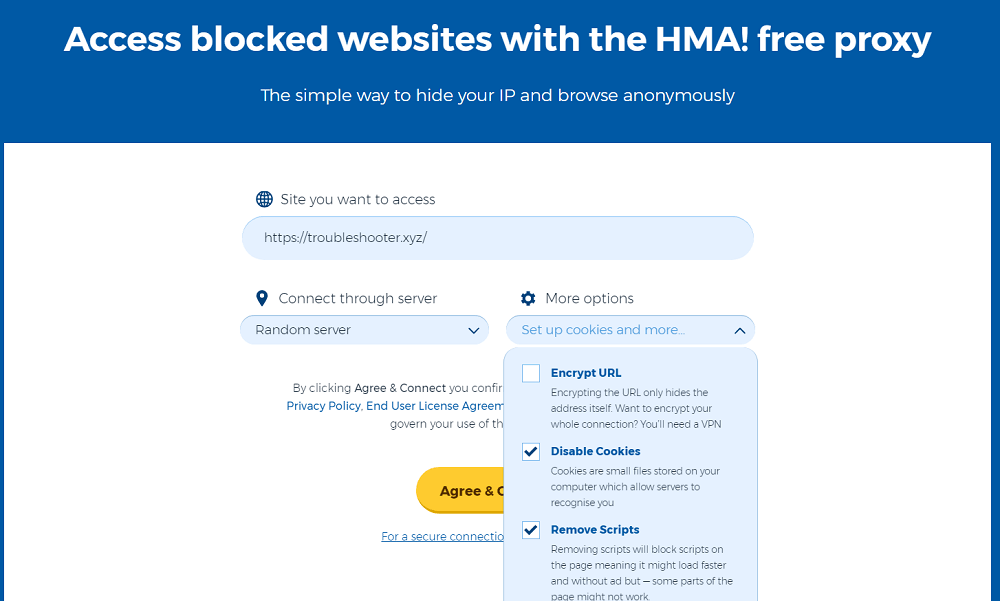
방법 3: Chrome에서 무료 확장 프로그램 사용
고맙게도 오른쪽 클릭이 비활성화된 웹사이트에서 콘텐츠 를 복사 하는 데 도움 이 되는 몇 가지 무료 Chrome 확장 프로그램 이 있습니다 . 또한 Chrome 확장 프로그램은 복사 방지된 웹사이트에서 텍스트를 복사하는 가장 쉽고 빠른 방법이라고 말할 수 있습니다. 여기에서는 오른쪽 클릭이 비활성화된 웹사이트에서 복사할 수 있는 Enable Right-click이라는 무료 Chrome 확장 프로그램 중 하나에 대해 설명합니다.
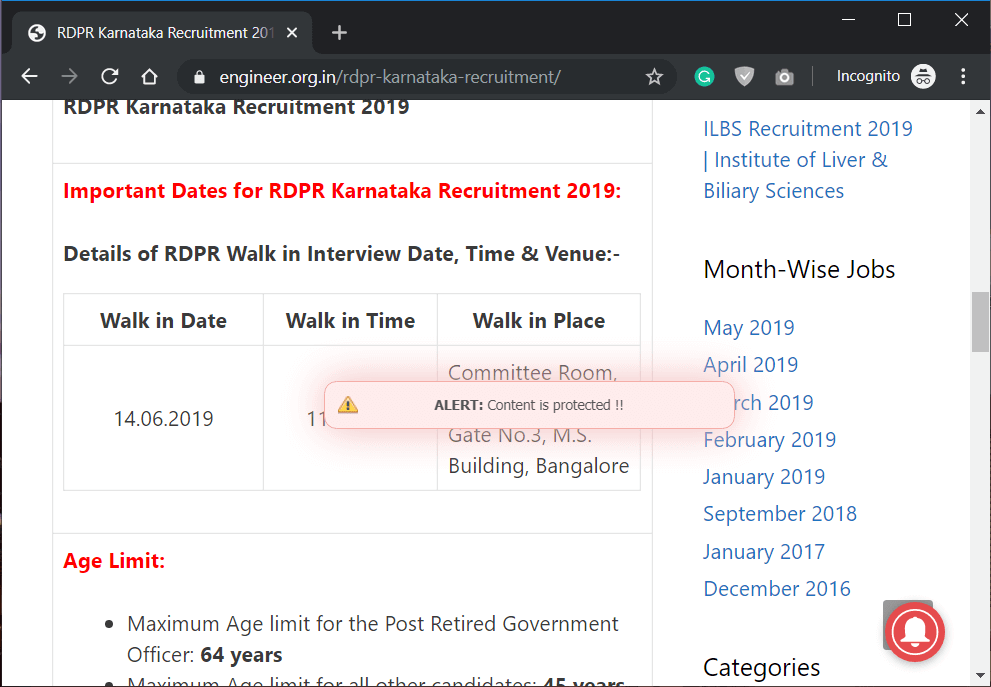
1. 브라우저에서 Enable Right-click extension 을 다운로드하여 설치 합니다.
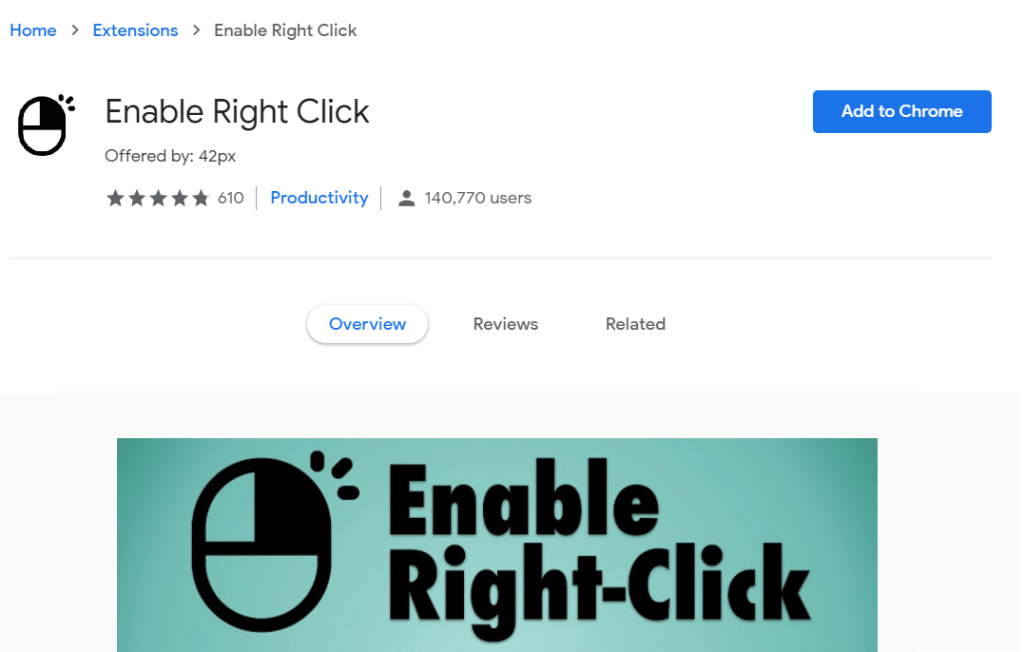
2. 콘텐츠 복사를 차단하는 웹사이트를 탐색할 때마다 확장 프로그램 을 클릭 하고 브라우저의 오른쪽 상단에서 " 오른쪽 클릭 활성화 "를 선택 하기만 하면 됩니다.
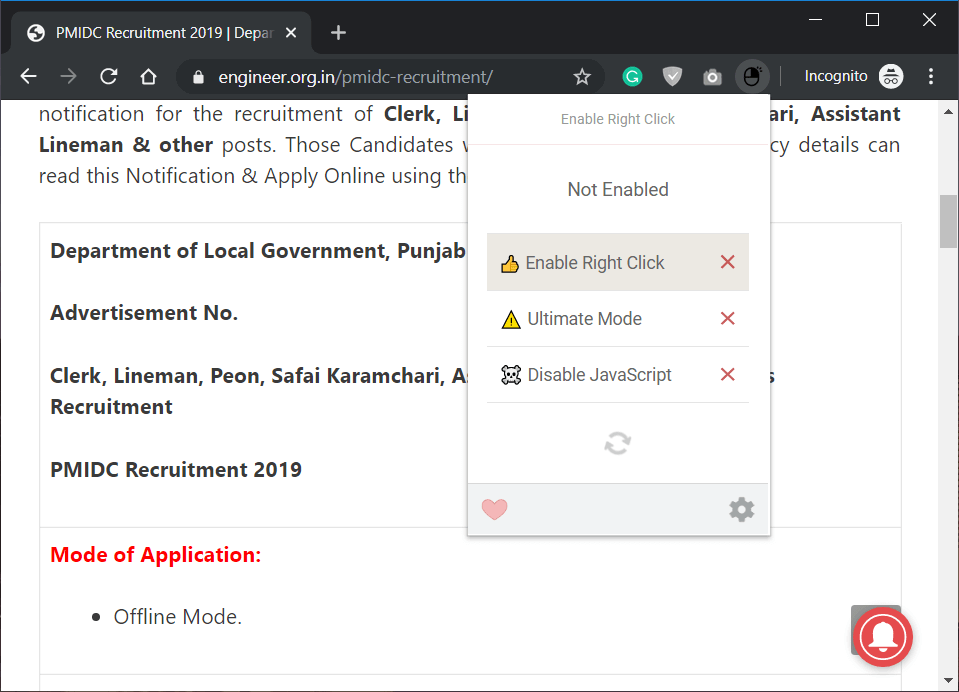
3. "오른쪽 클릭 활성화"를 클릭하자마자 녹색 체크 표시가 옆에 표시 되어 이제 오른쪽 클릭이 활성화되었음을 의미합니다.
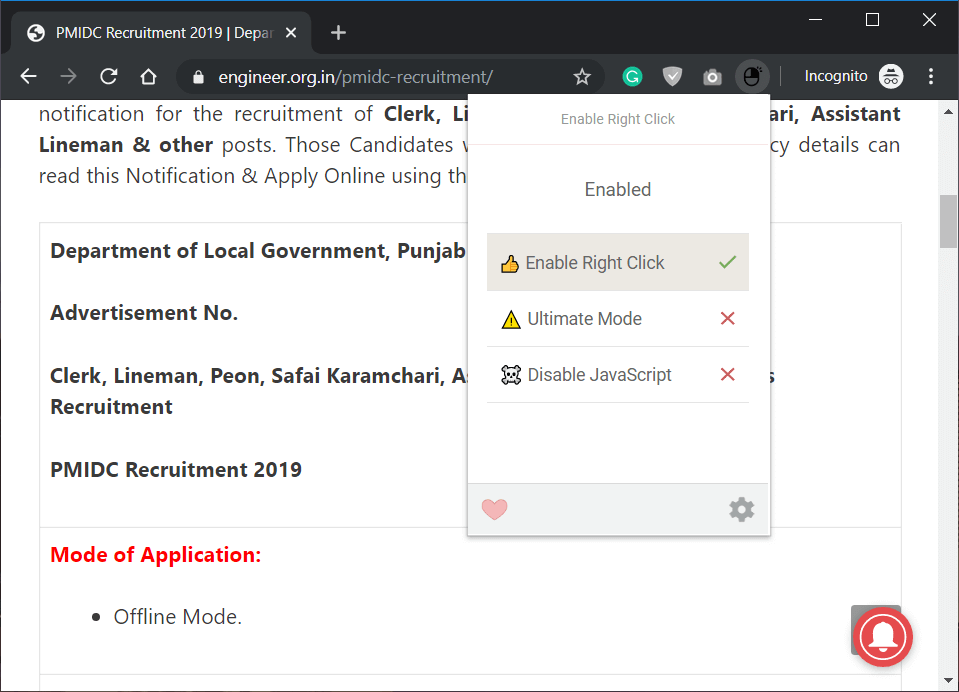
4. 확장 프로그램이 활성화되면 복사 방지된 웹 사이트에서 문제 없이 콘텐츠를 쉽게 복사할 수 있습니다.
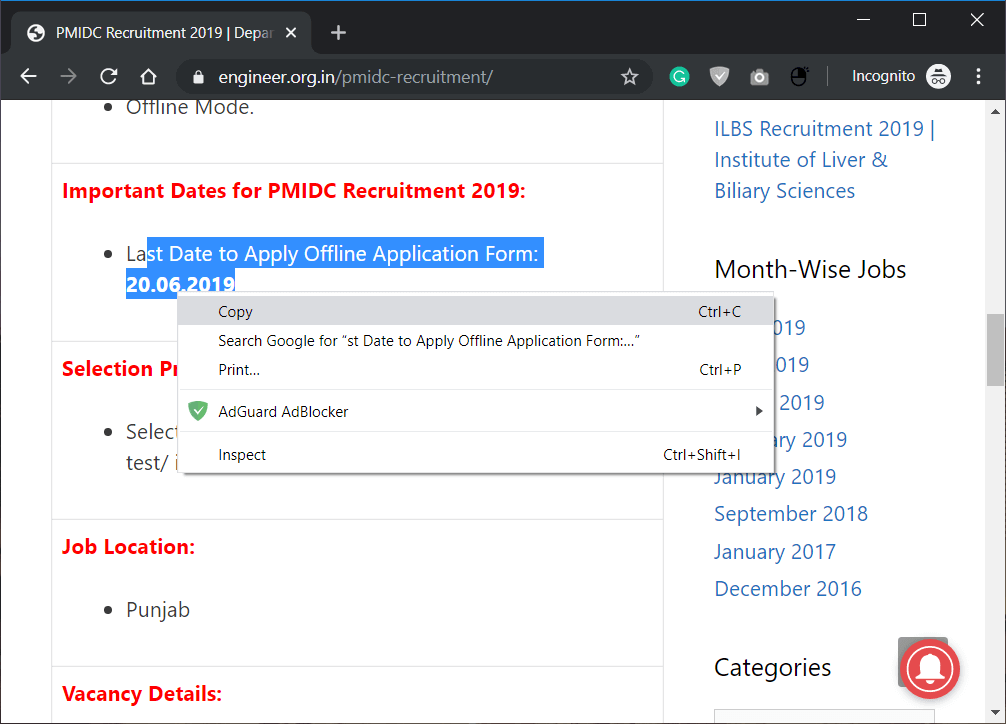
바라건대 위에서 언급한 세 가지 방법 모두 Javascript 코드로 보호된 웹 사이트에서 콘텐츠를 복사하려는 목적을 해결할 수 있기를 바랍니다. 그러나 마지막 조언은 웹사이트에서 무언가를 복사할 때마다 해당 웹사이트에 크레딧과 인용을 제공하는 것을 잊지 말라는 것입니다. 다른 사이트의 콘텐츠를 복사할 때 가장 중요한 에티켓입니다. 예, 복사하는 것은 나쁜 것이 아닙니다. 특정 웹사이트에 유익한 콘텐츠가 있다는 것을 알게 되면 복사하여 그룹의 다른 사람들과 공유하고 싶어질 것이기 때문입니다. 단, 복사하여 자신의 저작물로 제시하는 것은 불법이며 비윤리적이므로 복사하여 내용의 원저자에게 크레딧을 제공하십시오.행복한 콘텐츠 복사!
추천:
위의 가이드가 도움이 되었기를 바라며 Chrome에서 마우스 오른쪽 버튼 클릭이 비활성화된 웹사이트에서 성공적으로 복사 할 수 있기를 바랍니다. 그러나 이 튜토리얼과 관련하여 여전히 질문이 있는 경우 댓글 섹션에서 자유롭게 질문하십시오.
GoDaddy 작업 공간과 자신의 도메인이 있는 경우 일치하는 이메일 주소를 설정하는 것이 좋습니다. 이렇게 하면 귀하의 비즈니스가 전문적으로 보이고
Instagram 스토리는 참여도를 높이고 팔로어에게 비하인드 스토리나 즉흥적인 콘텐츠를 제공하기 위한 유용한 방법이 되었습니다. 이후로 계속
Google 지도는 국가 전체에서 개인 주택에 이르기까지 모든 범위의 지리 정보를 표시할 수 있습니다. Google이 스트리트 뷰 옵션을 추가한 이후로 이제
최신 유행하는 TikTok 음악에 맞춰 재미있는 콘텐츠를 만들든, 브랜드를 소개하는 프로모션 스니펫을 만들든, CapCut은 여러분이 딱 맞는 콘텐츠를 만드는 데 도움을 줄 수 있습니다.
온라인에서 많은 시간을 보낸다면 Cloudflare의 인간 보안 문자 루프를 접했을 가능성이 높습니다. 이 보안 조치에는 여러 가지 원인이 있습니다.
Instagram을 매일 사용한다면 적어도 한 번은 Instagram 버그나 오류 문제가 발생했을 것입니다. 수백 개의 Instagram 오류 메시지가 있지만
대부분의 사람들은 오디오 및 비디오 재생에 VLC를 사용합니다. 그러나 VLC는 비디오 편집기 역할도 할 수 있습니다. 긴 동영상의 일부를 잘라내고 싶다면 다음을 수행하세요.
Netflix에는 제공할 수 있는 고품질 콘텐츠가 많이 있지만 Netflix 구독은 거주 국가로 제한됩니다. 한국어 보는 걸 좋아한다면
디지털 환경에서 시각적으로 매력적인 콘텐츠를 만들려면 이미지와 일치하지 않는 배경을 제거해야 합니다. 김프는 그 중 하나입니다.
CapCut은 전문가용 유료 버전을 제공하지만 기본 계정만 있는 사용자를 위한 무료 옵션도 있습니다. 더 좋은 점은 훌륭한 기능이 가득하다는 것입니다.
https://www.youtube.com/watch?v=n7Jo6J3fs88 이미 Minecraft에서 스타터 베이스를 만들었지만 자세히 알아보고 싶다고 가정해 보세요. 마인크래프트의 마을은
플레이어가 Sims 게임을 좋아하는 주된 이유 중 하나는 캐릭터의 성격 특성이 다양하고 게임 플레이에 영향을 미치는 방식 때문입니다. 하지만,
콘텐츠의 영향과 도달 범위를 이해하려면 TikTok 분석을 추적하는 것이 필수적입니다. 이것이 당신에게 말하는 것이라면,
불화는 불일치의 동의어일 수 있지만 의견을 교환할 때 친절할 수 없다는 의미는 아닙니다. 이 채팅 앱은 훌륭한 지출 방법이 될 수 있습니다
FireStick을 사용하면 다양한 스트리밍 옵션을 위한 타사 앱을 다운로드할 수 있습니다. 한 가지 예가 Cinema HD입니다. 이 앱을 사용하면 다양한 항목을 선택하고 볼 수 있습니다.
콜라주는 더욱 기억에 남는 캠페인을 만드는 데 도움이 되기 때문에 광고에서 인기가 높습니다. 개인 사진 공유를 위해 콜라주를 만들고 싶거나
Spotify에서 좋아하는 노래를 다양한 방법으로 듣고 싶다면 Spotify Family Plan을 선택하세요. 이 서비스에 가입하시면,
Instagram Reel 커버는 귀하를 크리에이터에서 브랜드로 승격시키는 통합된 미학을 귀하의 계정에 제공할 수 있습니다. 위치를 찾는 데 도움이 필요한 경우
인기 있는 Discord 게임 로봇 Mudae를 사용하면 플레이어는 좋아하는 애니메이션, 만화, 비디오 게임 시리즈의 캐릭터를 수집할 수 있습니다. 수십 개의 대형 애니메이션
인스타그램 스토리의 수명은 24시간이며, 그 이후에는 프로필에서 사라집니다. 당신의 이야기가 다시 방문하고 싶은 추억을 공유했다면


















